확인 또는 상단 윈도우에 항상 크롬을 사용하지 않도록 설정하는 방법 10[미니 툴 뉴스]
- 트위터
- 링크드 인
- 레딧
요약:
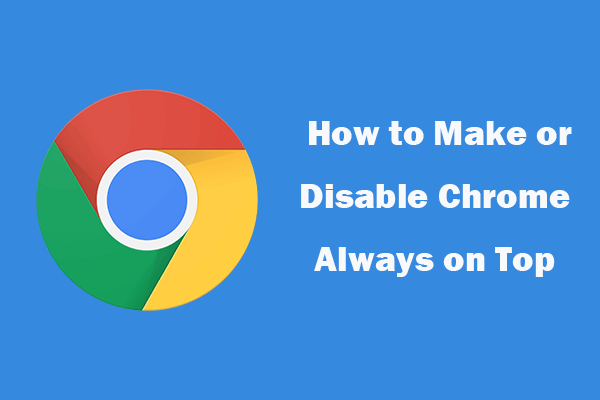
이 게시물은 윈도우 10 에서 다른 윈도우의 상단에 항상 크롬을 만드는 방법을 소개하고,당신이 원하는 때 그것을 해제하는 방법. 참고,미니 툴 소프트웨어는 무료 데이터 복구 소프트웨어,디스크 파티션 관리자,비디오 편집기 등을 제공합니다.
어떻게 윈도우 10 에서 상단에 항상 크롬을 만들려면? 윈도우 또는 크롬은 직접 다른 윈도우의 상단에 항상 크롬을 설정할 수 있도록하는 기능이 없습니다. 그러나 당신은 그것을 할 수있는 몇 가지 방법이 있습니다.
윈도우 10 에서 상단에 항상 크롬을 만드는 방법–3 가지 방법
당신은 윈도우 10 에 상단에 항상 창을 만들 수있는 몇 가지 도구가 있습니다. 아래에서 확인하십시오.
#1. 자동 핫키
자동 핫키는 하나의 키보드 단축키로 여러 작업을 수행하는 스크립트를 만들 수있는 무료 응용 프로그램입니다. 당신은 윈도우 10 에서 상단에 항상 크롬을 만드는 스크립트를 만들려면이 도구를 사용할 수 있습니다.
자동 단축키는 백그라운드에서 실행 중이며 윈도우 10 의 시스템 트레이에서 찾습니다. 다운로드 및 윈도우 컴퓨터에 자동 핫키를 설치합니다.
- 자동 핫키를 설치한 후 바탕 화면을 마우스 오른쪽 단추로 클릭하고 새로 만들기->자동 핫키 스크립트를 선택할 수 있습니다. 새 스크립트 파일의 이름을 항상 맨 위에 지정합니다.
- 다음으로 새 스크립트 파일을 마우스 오른쪽 단추로 클릭하고 스크립트 편집을 클릭합니다.
- 그런 다음^공백을 붙여 넣을 수 있습니다:: 윈도우 세트,항상 위에,,메모장 창에. 파일을 저장하고 닫습니다.
- 마지막으로,당신은 그것을 실행하는 스크립트를 두 번 클릭 할 수 있습니다,그것은 백그라운드에서 시스템 트레이 및 실행에 나타납니다.
- 지금 당신은 항상 상단에 활성 창을 설정하려면 컨트롤+스페이스 키보드 단축키를 누를 수 있습니다. 당신이 크롬 브라우저를 사용할 때 그런 다음,당신은 항상 상단에 크롬을 만들기 위해 스페이스 컨트롤+를 눌러 다시 스페이스 컨트롤+를 눌러 상단에 항상 크롬을 사용하지 않도록 설정할 수 있습니다.
#2. 데스크 핀
또한 다른 모든 창 위에 항상 크롬을 설정하는 데스크 핀 프로그램을 사용할 수 있습니다. 아래 작업을 수행하는 방법을 확인합니다.
- 다운로드 및 공식 웹 사이트에서 윈도우 컴퓨터에 데스크 핀을 설치합니다. 설치 후 실행하면 해당 아이콘이 시스템 트레이에 표시됩니다.
- 당신은 항상 상단에 크롬을 확인하려면,당신은 시스템 트레이에서 데스크 핀 아이콘을 클릭 할 수 있으며,마우스는 핀으로 바뀝니다.
- 그럼 당신은 그것을 고정 구글 크롬의 제목 표시 줄을 클릭 할 수 있습니다. 제목 표시줄에 빨간색 핀 아이콘이 표시됩니다. 이 상단에 항상 크롬을 만들 것입니다. 그것을 사용하지 않으려면,당신은 상단에 항상 크롬을 사용하지 않도록 다시 빨간색 핀 아이콘을 클릭 할 수 있습니다.
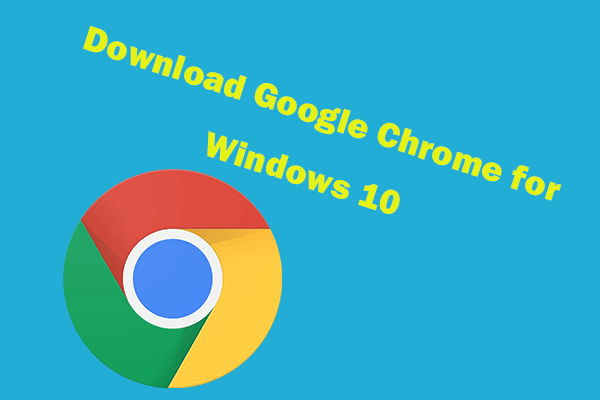
이 게시물은 다운로드 및 윈도우 10 64 비트 또는 32 비트 구글 크롬을 설치하는 방법에 대한 가이드를 제공합니다. 구글 크롬 최신 버전을 다운로드합니다.
#3. 터보 탑
터보 탑은 또한 시스템 트레이에서 실행 할 수있는 도구입니다. 당신은 또한 선택하고 창에 상단에 항상 창을 설정하는 데 사용할 수 있습니다.
- 당신은 다운로드하여 윈도우 컴퓨터에 설치하는 공식 사이트로 이동 할 수 있습니다.
- 설치 후 시스템 트레이에서 터보탑 아이콘을 클릭하여 열려 있는 모든 창을 볼 수 있습니다. 상단에 항상 그것을 만들기 위해 구글 크롬을 클릭합니다. 상단에 더 이상 확인하려면,당신은 다시 크롬을 클릭 할 수 있습니다.
결론
당신이 당신의 윈도우 컴퓨터에서 다른 일을 할 때 세 가지 도구 중 하나를 사용하여,크롬은 상단에 항상있을 것입니다.
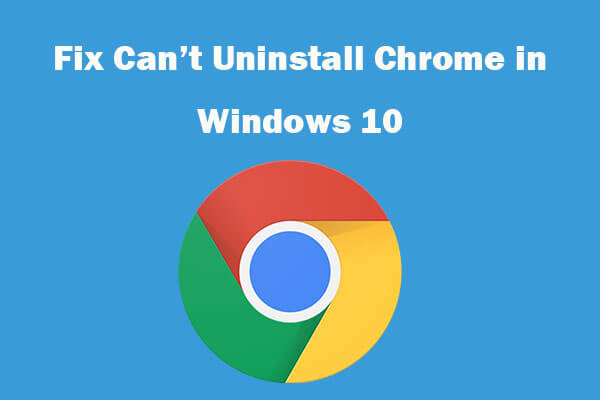
윈도우 10 에서 구글 크롬을 제거 할 수 없습니까? 윈도우 10 컴퓨터에서 구글 크롬을 제거 할 수 없습니다 해결하기 위해 4 솔루션을 확인합니다.
- 트위터
- 링크드 인
- 레딧